Konfigurationen in mehrere Entitys kopieren
Die Durchführung von Rollover-Vorgängen beschränkt Sie darauf, Daten aus einer Periode innerhalb eines einzelnen Szenarios in die nächste Periode zu übertragen.
Hinweis:
Informationen hierzu finden Sie unter Rollover ausführen.Wenn Sie Daten aus einer angegebenen Quelle in ein angegebenes Ziel kopieren möchten, können Sie "Kopierkonfiguration nach Entity" verwenden. Mit dieser Option können Sie Konfigurationen und Regeln in einem Szenario, einem Jahr, einer Periode und einer Entity kopieren. Sie können die Eins-zu-Eins-Kopie einer ausgewählten Quellkonfiguration erstellen, die in ein ausgewähltes Ziel kopiert werden soll. Außerdem können Sie Daten in mehrere Zielperioden kopieren.
Der Prozess "Kopierkonfiguration nach Entity" muss vom Systemadministrator oder von einem Poweruser ausgeführt werden.
So kopieren Sie Konfigurationen nach Entity:
- Wählen Sie auf der Homepage die Optionen Anwendung, Konfiguration aus.
- Wählen Sie Kopierkonfiguration und anschließend die Registerkarte Kopierkonfiguration nach Entity aus.
- Wählen Sie unter Auswählen, welche Konfiguration(en) aus der Quelle in das Ziel kopiert werden soll(en) die Optionen aus, die Sie in die Konfiguration einschließen möchten:
- Steuersätze (Anfang)
- Steuersätze (aktiv und Ende)
- Wechselkurse (Durchschnitt und Endkurs)
- Jahr des Ablaufs in Steuerverlusten/-gutschriften
- Aktive Steuerverbindlichkeiten (einschließlich Zahlungen und Rückerstattungen)
Für jede ausgewählte Funktion weiß die Konfiguration, welche Schnittmengen erforderlich sind. Sie müssen keine weiteren Auswahlen, wie z.B. Dimensionselemente usw., vornehmen.
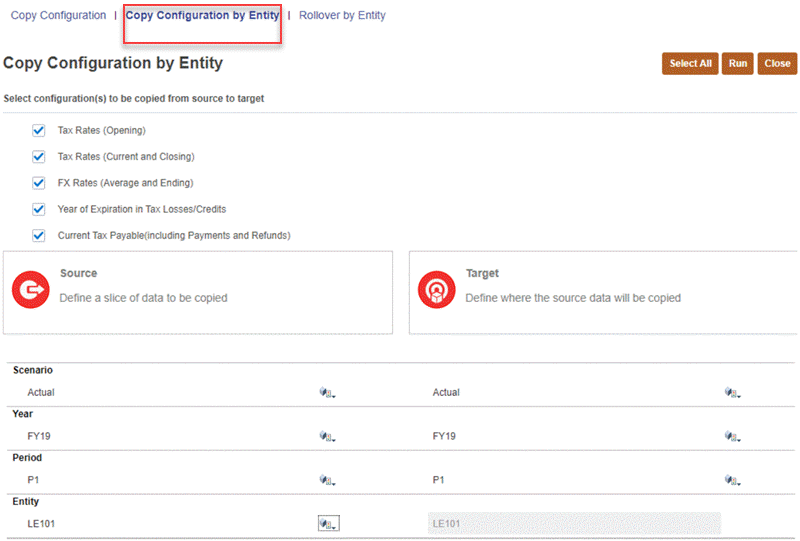
- Definieren Sie unter Quelle das zu kopierende Datensegment:
- Szenario - Wählen Sie aus der Liste mit Szenarios ein Szenario aus. Sie können nur ein Szenario für die Quelle auswählen.
- Jahr - Wählen Sie aus der Liste ein Jahr aus. Sie können nur ein Jahr für die Quelle auswählen.
- Periode - Wählen Sie aus der Liste mit Perioden eine Basisperiode aus.
- Entity - Wählen Sie eine Quell-Entity aus.
Hinweis:
Die Entity fungiert als Filter. Wenn Sie den Entity-Filter leer lassen, entspricht dies dem Auswählen aller Entitys in der Quelle und im Ziel.
Konsolidierte Steuersätze werden nur kopiert, wenn Sie "Globale Annahme" als Entity auswählen oder den Entity-Filter leer lassen, sodass alle Entitys ausgewählt werden.
- Definieren Sie unter Ziel das Ziel zum Kopieren der Quelldaten:
- Szenario - Wählen Sie aus der Liste mit Szenarios ein oder mehrere Szenarios aus.
- Jahr - Wählen Sie aus der Liste mit Jahren ein oder mehrere Jahre aus.
- Periode - Wählen Sie aus der Liste mit Perioden eine oder mehrere Perioden aus.
- Entity - Die Ziel-Entity ist mit der Quell-Entity identisch und kann nicht geändert werden.
Hinweis:
Der Datenstatus für den Ziel-POV ändert sich nur, wenn die folgenden Bedingungen erfüllt sind:- Die für den Rollover zu verwendenden Entitys sind entsperrt.
- Der Datenstatus der Quelle darf nicht "Keine Daten" lauten.
- Klicken Sie auf Ausführen.
Für jede auszuführende Regel wird ein Job erstellt. Im Gegensatz zum Rollover-Vorgang übermittelt der Prozess "Kopierkonfiguration nach Entity" alle Regeln gleichzeitig, sodass Sie nicht warten müssen, bis alle Jobs abgeschlossen sind. Sie können den Fortschritt der Jobausführung im Fenster "Jobs" überwachen.
Wenn Sie den Prozess "Kopierkonfiguration nach Entity" ausführen, wirkt sich dies für alle entsperrten Entitys auf den Datenstatus für den Ziel-POV aus.
- Wählen Sie auf der Homepage Anwendung, Jobs aus.
- Wählen Sie in der Registerkarte "Jobs" die Kopierjobs aus, deren Status Sie prüfen möchten. Um weitere Informationen zum ausgewählten Job zu erhalten, klicken Sie auf den Jobnamen, um Jobdetails anzuzeigen.
- Wählen Sie auf der Homepage Datenstatus aus, um zu überprüfen, ob die Kopierkonfiguration nach Entity abgeschlossen wurde. Hier wird für den ausgewählten Ziel-POV der Status "Geändert" angezeigt.
- Wählen Sie die Ziel-POVs aus, um sicherzustellen, dass die Kopierkonfiguration nach Entity abgeschlossen wurde.